 16
Th11
16
Th11
HƯỚNG DẪN SỬ DỤNG PHẦN MỀM CHẤM CÔNG WISE EYE ON 39
- Posted by Phạm Đình Thụy
- 27 Comment(s)
Contents
- 0.1 HƯỚNG DẪN SỬ DỤNG PHẦN MỀM CHẤM CÔNG WISE EYE ON 39
- 0.2 Bước 2: Tải dữ liệu vân tay về máy tính
- 0.3 Bước 3: Khai báo công ty/phòng ban/nhân viên
- 0.4 Bước 4: Cập nhật lại thông tin từ phần mềm lên máy chấm công
- 0.5 Bước 5: Khai báo ca và lịch trình làm việc
- 0.6 Cài đặt chấm công > Khai báo lịch trình làm việc
- 0.7 Bước 6: Lấy dữ liệu chấm công
- 0.8 Lưu ý quan trọng trong hướng dẫn sử dụng phần mềm chấm công
- 1 Chúng tôi cung cấp dịch vụ hỗ trợ các khách hàng không mua máy tại Global tech mức phí 100,000 VND cho lần đầu các lần sau miễn phí liên hệ 0868188678 – 0889247616 -0342429616
HƯỚNG DẪN SỬ DỤNG PHẦN MỀM CHẤM CÔNG WISE EYE ON 39
Hướng dẫn sử dụng phần mềm chấm công phổ biến nhất hiện nay
Linh tải phần mềm: tại đây
- Bước 1: Khai báo máy chấm công
- Máy chấm công > Khai báo máy chấm công
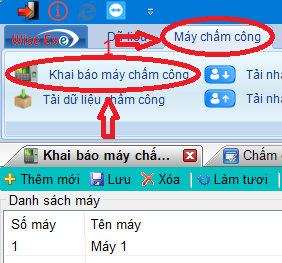
Figure 1 Khai báo máy chấm công
- Kiểm tra địa chỉ IP của máy và địa chỉ IP trên phần mềm
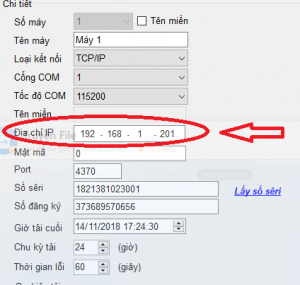 hướng dẫn lấy địa chỉ ip trên máy chấm công Figure 2 Địa chỉ IP của phần mềm |
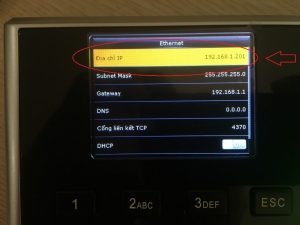 hướng dẫn lấy địa chỉ ip trên máy chấm công Figure 3 Địa chỉ IP của máy |
+ 2 địa chỉ IP này phải trùng nhau, và phải thuộc dải IP của mạng LAN
+ Nếu 2 địa chỉ này không giống nhau, nên sửa địa chỉ trên phần mềm theo địa chỉ trên máy.
- Lấy số Seri
+ Sai khi ấn vào “lấy số seri” > Số seri sẽ hiện ra > Kiểm tra số seri trong phần mềm có trùng với số seri in trên vỏ máy không
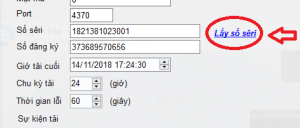
Figure 4 Nhấn vào “lấy số seri” |

Figure 5 Số seri in trên máy |
- Nhập số đăng ký
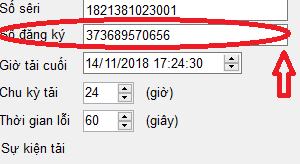
Figure 6 Nhập số đăng ký của nhà cung cấp
- Lưu máy: chọn các thông số để tải và nhấn lưu máy
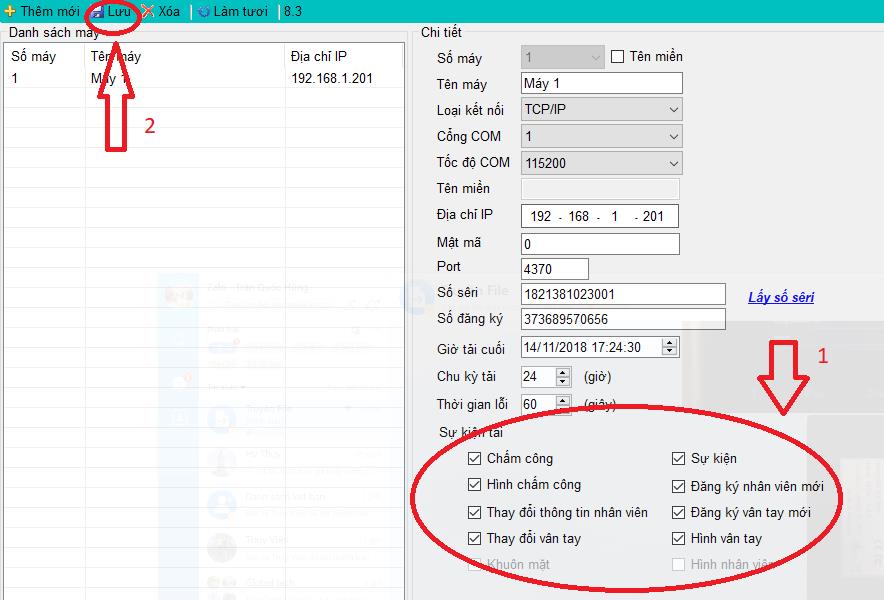
Figure 7 Chọn sự kiện tải và ấn lưu
Máy sẽ báo cập nhật thành công.
-
Bước 2: Tải dữ liệu vân tay về máy tính
- Khai báo vân tay và thẻ nhớ, hoặc mật mã của các nhân viên lên máy chấm công
- Tải dữ liệu nhân viên lên máy tính:
| Máy chấm công > Tải nhân viên về máy tính > Duyệt nhân viên > Chọn nhân viên > Thực hiện cập nhật
Figure 8 Tải nhân viên về máy tính |
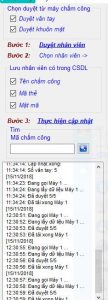
Figure 9 Tích chọn các dữ liệu và thực hiện theo các bước như hướng dẫn trên phần mềm |

Figure 10 Sau khi thực hiện cập nhật, dữ liệu sẽ được chuyển xuống tab dưới
-
Bước 3: Khai báo công ty/phòng ban/nhân viên
- Thông tin công ty: Dữ liệu > Thông tin công ty
Figure 11 Thông tin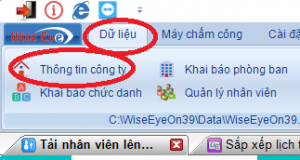 công ty công ty |
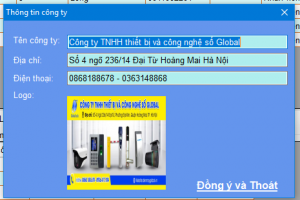
Figure 12 Khai báo thông tin và đồng ý |
- Khai báo chức danh trong công ty
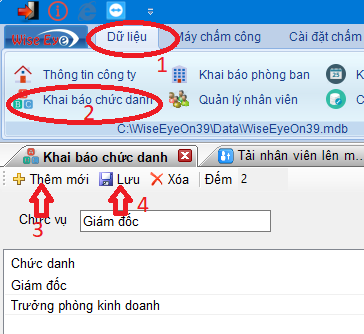
Figure 13 Khai báo chức danh
- Khai báo phòng ban
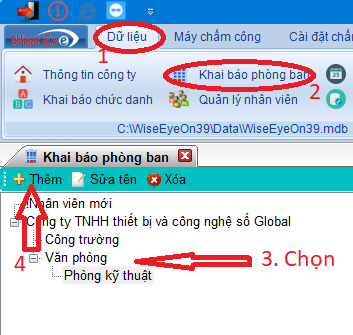
Figure 14 Khai báo phòng ban
Dữ liệu > Khai báo phòng ban > Chọn bộ phận lớn > Thêm phòng ban dưới cấp
- Khai báo thông tin nhân viên
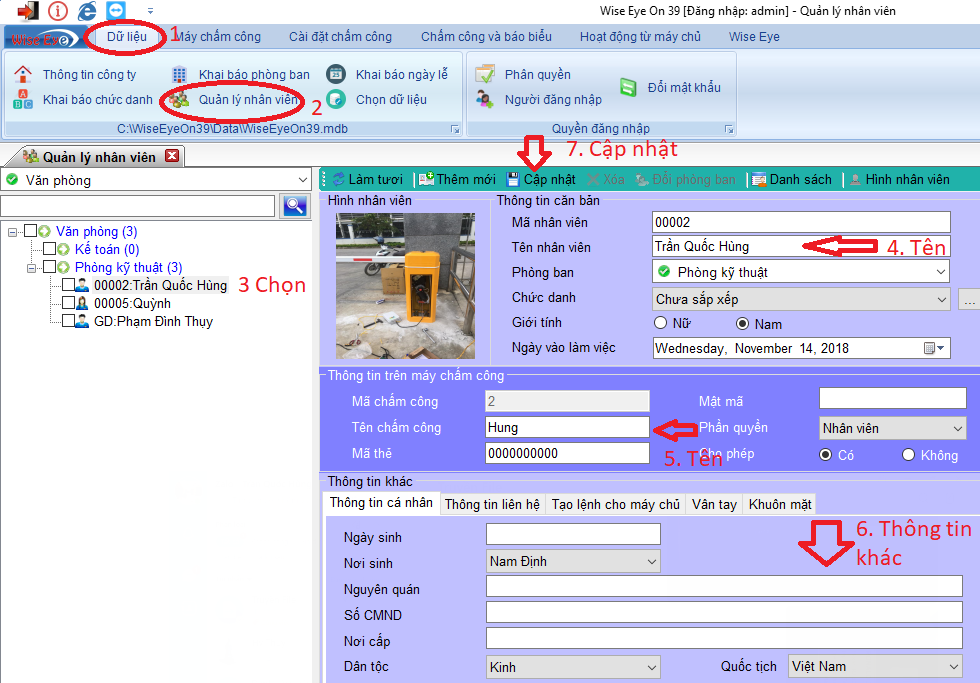
Figure 15 Khai báo nhân viên
Dữ liệu > Quản lý nhân viên > Chọn trong danh sách đổ xuống > Sửa thêm tên nhân viên, tên chấm công và các thông tin khác > Cập nhật
-
Bước 4: Cập nhật lại thông tin từ phần mềm lên máy chấm công
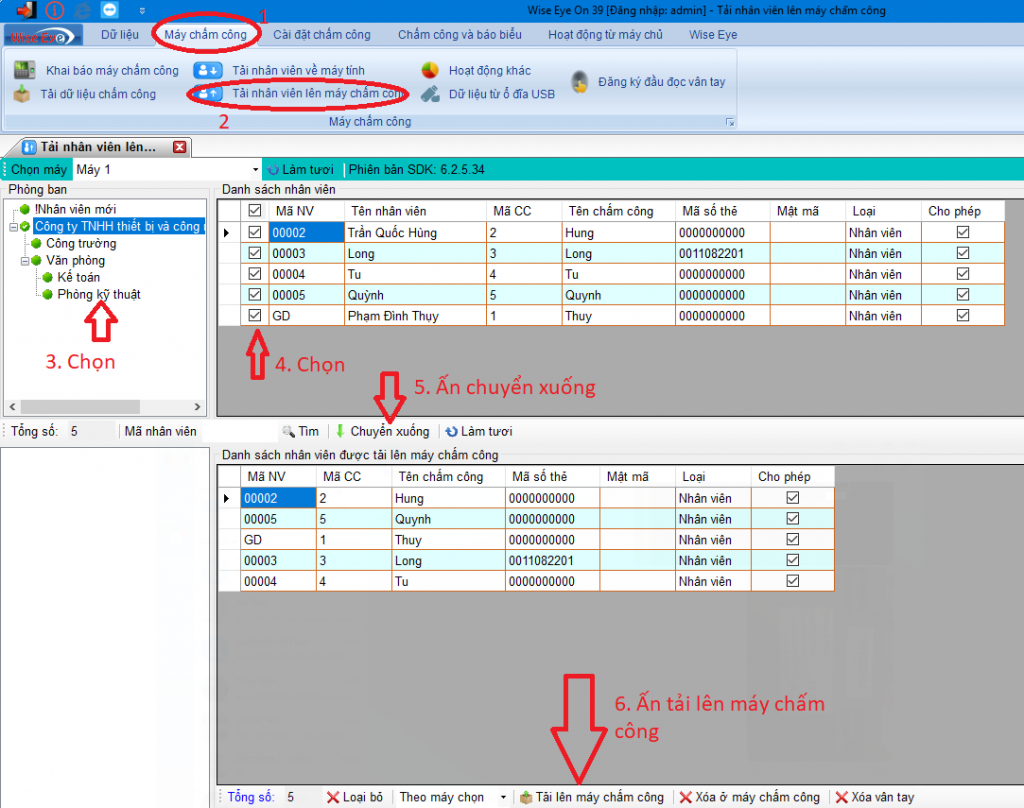
Figure 16 Cập nhật nhân viên lên máy
Máy chấm công > Tải nhân viên lên máy chấm công > Chọn phòng ban > Chọn nhân viên > Ấn chuyển xuống > Ấn tải lên máy chấm công
-
Bước 5: Khai báo ca và lịch trình làm việc
- Cài đặt chấm công > Khai báo ca làm việc
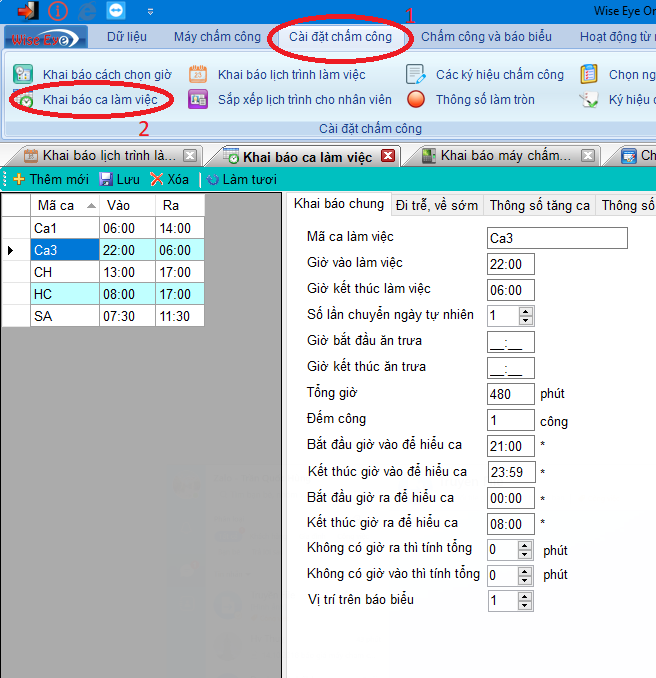
Figure 17 Khai báo ca làm việc
- Cài đặt thời gian của từng ca:
Ca Hành chính:
+ Giờ vào làm việc
+ Giờ kết thúc làm việc
+ Giờ bắt đầu nghỉ trưa
+ Giờ kết thúc nghỉ trưa
Các ca khác: đặt thời gian bắt đầu và kết thúc
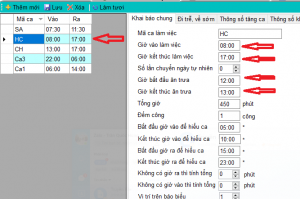
Figure 18 giờ ca hành chính |
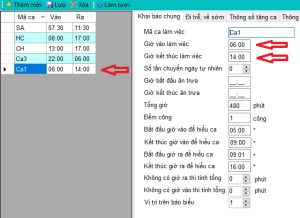
Figure 19 Cài đặt giờ cho các ca |
- Khai báo lịch trình làm việc:
Cài đặt chấm công > Khai báo lịch trình làm việc
Figure 20 Khai báo lịch trình làm việc
+ Có 2 lịch trình làm việc chính là “Hành chính” và “Theo ca”
+ Nếu muốn tạo mới thêm: ấn vào “thêm mới”
+ Thông thường, ta có thể sửa trực tiếp theo 2 lịch trình có sẵn
Ví dụ: Lựa chọn ca hành chính > Chu kỳ tuần > Sắp xếp ca cho lịch trình
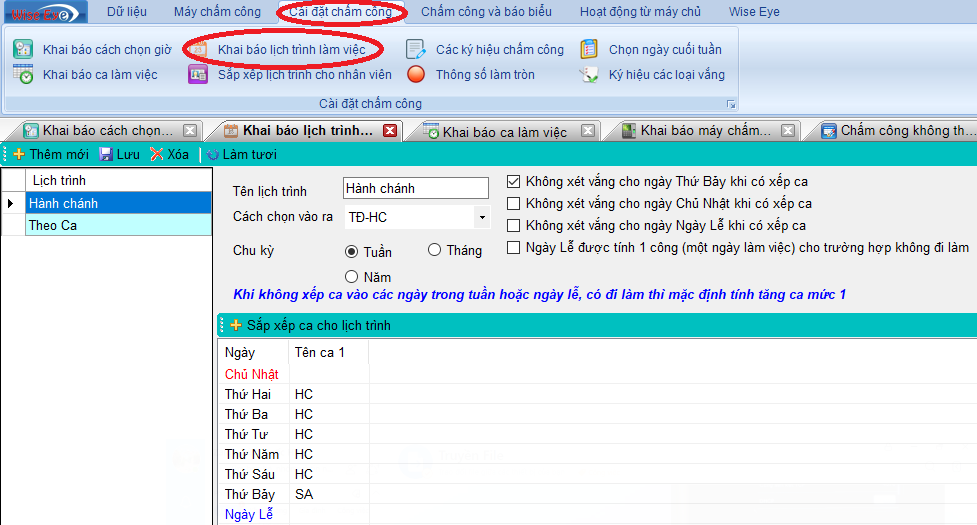
Figure 21 Lịch trình hành chính
Chọn ca > Chọn ngày > Thực hiện chọn > Kiểm tra kết quả > Xong
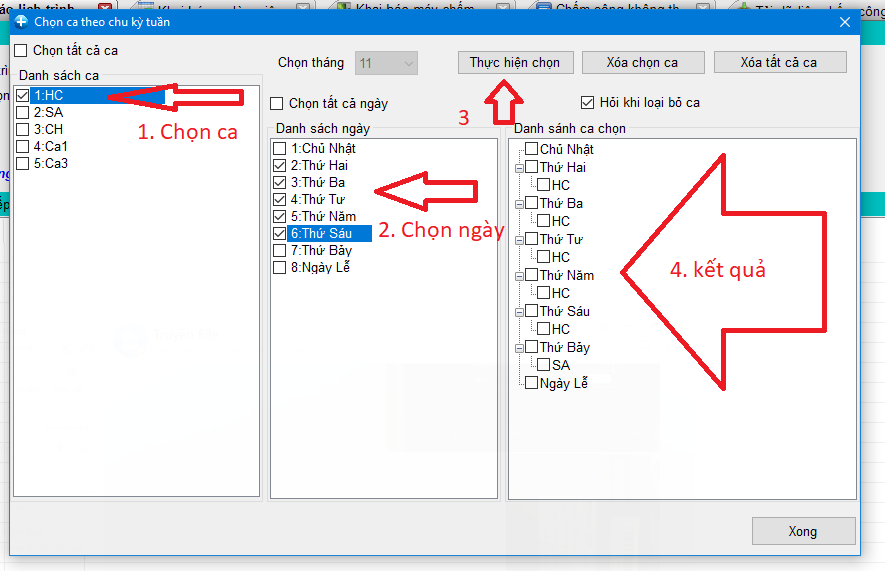
Figure 22 Chọn ca cho các ngày trong tuần
- Sắp xếp lịch trình cho nhân viên
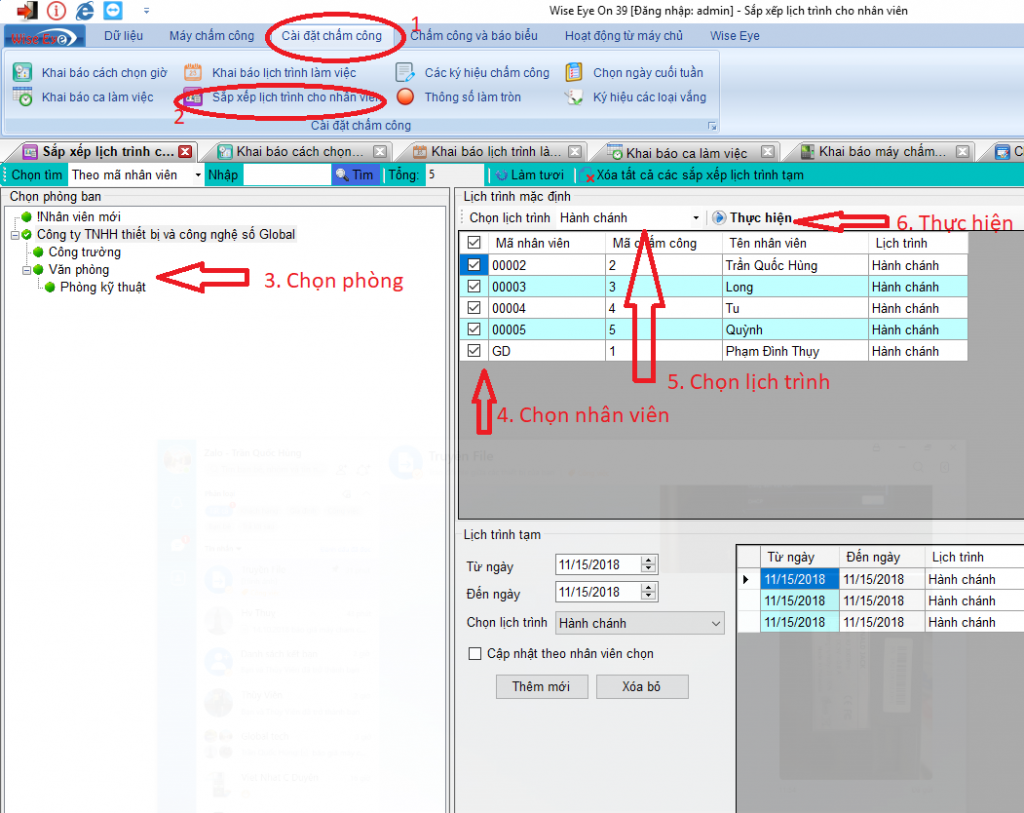
Figure 23 Khai báo lịch trình cho nhân viên
-
Bước 6: Lấy dữ liệu chấm công
Sau một thời gian chấm công, đến cuối tuần hoặc cuối tháng, khi phải thực hiện việc kiểm tra công và thời gian làm việc của nhân viên.
- Tải dữ liệu chấm công từ máy về máy tính:
Máy chấm công > Tải dữ liệu chấm công
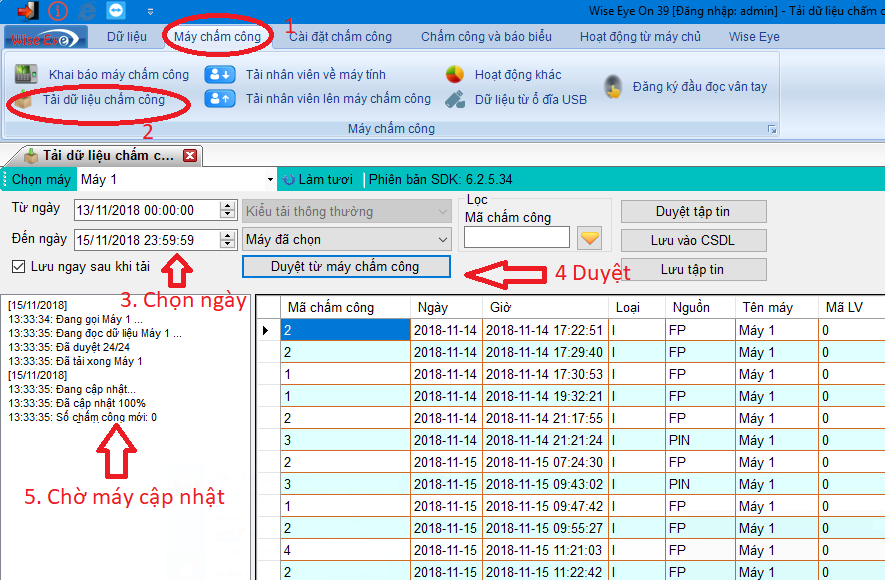
Figure 24 Tải dữ liệu chấm công
Máy chấm công > Tải dữ liệu chấm công > Chọn ngày tháng > Duyệt từ máy chấm công > Chờ máy cập nhật 100%
- Xem và xuất báo cáo
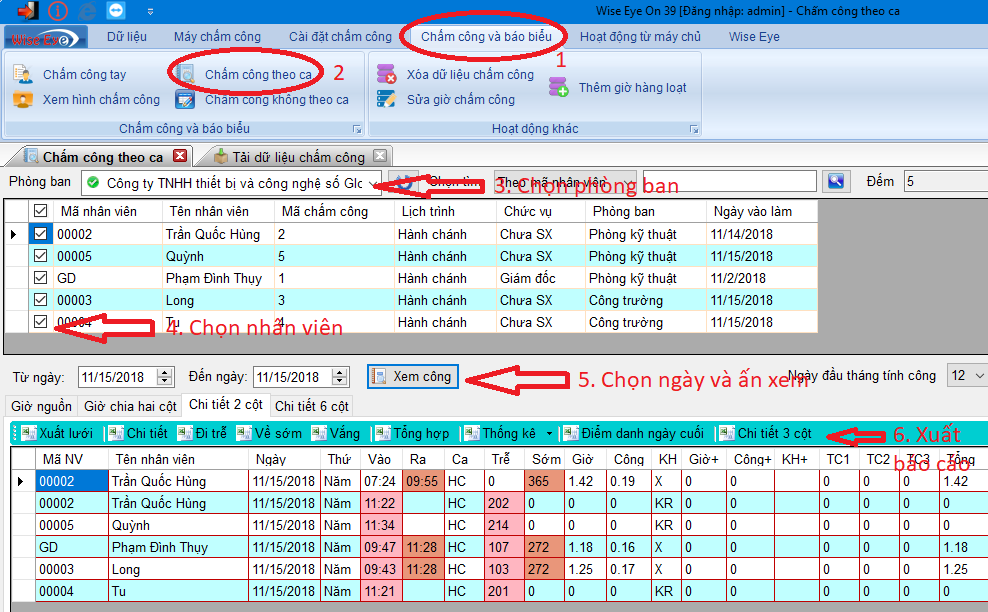
Figure 25 Xem và xuất file báo cáo
Chấm công và báo biểu > Chấm công theo ca > Chọn phòng ban > Chọn nhân viên > Chọn ngày và xem công > Xuất các file báo cáo theo nhiều mẫu khác nhau
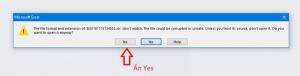
Figure 26 Lưu ý khi xuất báo cáo ấn yes để ghi file
Lưu ý quan trọng trong hướng dẫn sử dụng phần mềm chấm công
Trong trường hợp không ghi được file báo cáo, nguyên nhân là do máy tính của khách không cho ghi file vào ổ C.
Trường hợp này nên cài đặt phần mềm và lưu file data vào ổ đĩa khác.
Sau khi cài phần mềm sang ổ khác, cần phải chọn lại file dữ liệu (mặc định ở ổ C) trước khi tiến hành các bước như trên
Dữ liệu > Chọn dữ liệu > Chọn đường dẫn đến file dữ liệu (để ở ổ khác trong trường hợp không cài phần mềm vào ổ C) > Kiểm tra kết nối và Kết nối.
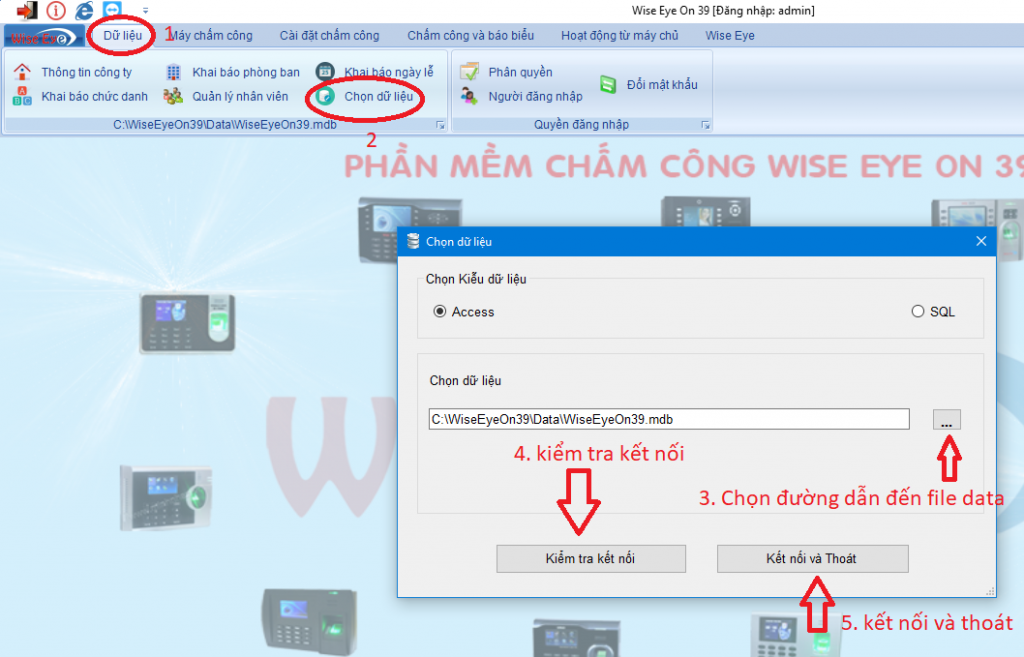
Figure 27 Chọn dữ liệu
>> Tải file hướng dẫn sử dụng phần mềm chấm công Wise eye ON 39
=>> CÔNG TY TNHH THIẾT BỊ CÔNG NGHỆ SỐ GLOBAL
Chuyên nhập khẩu cung cấp máy chấm công chính hãng nguyên chiếc, uy tín, chất lượng hàng đầu Việt Nam.
Khách hàng có quyền yêu cầu nhân viên của chúng tôi hướng dẫn sử dụng phần mềm chấm công và cung cấp các thông tin khác trong quá trình cài đặt và sử dụng.
Chúng tôi luôn sẵn sàng hỗ trợ quý khách!
Chúng tôi cung cấp dịch vụ hỗ trợ các khách hàng không mua máy tại Global tech mức phí 100,000 VND cho lần đầu các lần sau miễn phí liên hệ 0868188678 – 0889247616 -0342429616
Để được giải đáp thắc mắc và hướng dẫn sử dụng phần mềm chấm công. Vui lòng liên hệ:
CÔNG TY TNHH THIẾT BỊ CÔNG NGHỆ SỐ GLOBAL
Số 4 ngõ 236/14 Đại Từ, Hoàng Mai, Hà Nội
Hotline/Zalo: 0868.188.678 – 0889.247.616
Email: dienmayglobal@gmail.com

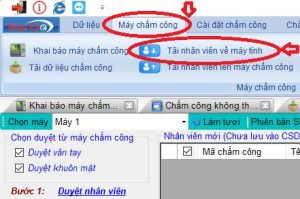
27 comments on “HƯỚNG DẪN SỬ DỤNG PHẦN MỀM CHẤM CÔNG WISE EYE ON 39”
cho em hỏi là máy chấm công của em khi xuất excel chỉ được 1 tháng thôi ạ thêm 2 ngày nữa là ra file excel lỗi về table ạ như vậy thì phải xửa lý như thế nào ạ.
Chào bạn. Bạn có thể chụp ảnh lỗi gửi mail về cho chúng tôi theo địa chỉ dienmayglobal@gmail.com hoặc gọi điện theo số 0363.148.868 để chúng tôi hỗ trợ nhé
AD cho em hỏi tại sao máy em khi tải nhân viên mới ở máy chấm công về máy tính lại bị lỗi xuất chi tiết 6 cột mà trong giờ nguồn thì vẫn có ạ?
Chào bạn. Cái này có thể do bản phần mềm của bạn chưa fix hết các lỗi. Thông thường họ ít dùng các bảng 6 cột. Có thể có lỗi ở bảng này.
Bạn có thể nhắn qua zalo 0363.148.868 thông tin lỗi xem mình có hỗ trợ được không nhé
AD cho em hỏi là khi trích xuất dữ liệu chấm công thì báo lỗi kết nối thì đang bị lỗi gì ạ
Lỗi kết nối do 1 trong hia nguyên nhân sau:
– Do dây mạng có vấn đề, bạn kiểm tra lại dây mạng
– Nếu dây mạng không có vấn đề, bạn check lại xem máy tính và máy chấm công có cùng mạng không
Tại sao trên phần mềm k hiện giờ ra vào của công nhân khi sang tháng mới được 1 ngày ạ
Bạn gọi điện đến hotline 0363.148.868 giúp mình nhé
ad cho e hỏi tải sao e đã tạo dữ liệu cho công nhân trên phần mềm rồi nhưng khi lấy dấu vân tay lại k hiện tên và mã nhân viên ạ
Chào bạn! Bạn chưa đẩy dữ liệu đó lên máy chấm công nhé. Bạn vào máy chấm công/tải nhân viên lên máy chấm công để đẩy lên nhé
Ad cho tôi hỏi, tôi đã cài đặt bằng tay lấy vân tay của nhân viên ở dưới máy chấm công, và nhân viên chấm công vẫn chấm máy báo ok nhưng khi kết xuất ra excell trên máy tính lại không hiện thời gian
Cái này anh check giúp em:
– Mình đã tải giờ chấm công về máy tính chưa
– Mình chấm công theo ca hay không theo ca. Theo ca thì đã cài đặt ca cho nhân viên đó chưa
Anh liên hệ qua hotline: 0363.148.868 để được hỗ trợ nhé
ad cho em hỏi chút ạ ! tại sao khi em kiểm tra danh sách trên máy chấm công có tên mà trong phần mềm lại không hiện ạ
Chào bạn,
Vậy bạn chưa tải nhân đó trên máy chấm công về máy tính.
Bạn liên hệ 0363.148.868 để được hỗ trợ nhé
Cho mình hỏi máy chấm công báo đầy dữ liệu ko chấm đc vân tay thì phải làm sao, mình vào phần máy chấm công – hoạt động khác – xóa toàn bộ dữ liệu chấm công thì bị mất dữ liệu những ngày chưa tải về máy, vậy là trước khi xóa dữ liệu chấm công phải tải dữ liệu chấm công về máy xong mới xóa đúng ko?
đúng rồi bạn, với nó tự ghi đè lên nên k cần xóa cũng dc
cho mình hỏi cách giảm âm lượng trên máy chấm công wise eye on 39 thì ntn ạ
k giảm được bạn nhé./.
Cho em hỏi phần mềm wise eye on 39 sử dụng unikey gì vậy. Em nhập dấu không được.?
bạn tát máy bật lại là được bạn nhé